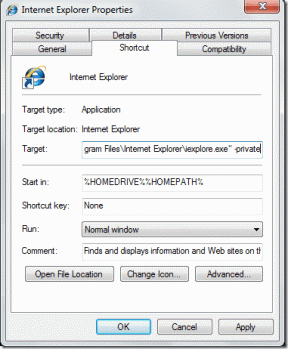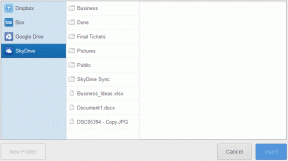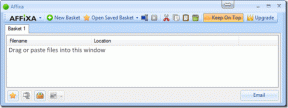7 невероватних савета за Унифиед Ремоте Фулл за Андроид
Мисцелланеа / / December 02, 2021

Раније сам вам причао о Унифиед Ремоте за иОС и Андроид и како га можете користити да контролишете скоро све на рачунару директно са телефона. Унифиед Ремоте 3.0 има много продора и као што сам поменуо у претходном чланку, плаћена Андроид апликација добија много напредних опција које иПхоне надоградња нема.
Ако контролишете Спотифи репродукцију или искључујете рачунар са телефона помоћу бесплатна апликација није било довољно импресивно, плаћено Унифиед Ремоте Фулл апликација (3,99 УСД) додатно олакшава даљинско коришћење рачунара.

Омогућава вам приступ преко 40 даљинских управљача (за различите апликације и системске сврхе), пречицама за одређене даљинске радње у фиока за обавештења и прилагодљив видгетс. Такође добијате способност да покрените команде својим гласом и још много тога. Дакле, без даљег одлагања, хајде да заронимо директно у оно што чини плаћену Андроид апликацију тако сјајном и како из ње можете извући максимум.
1. Брзе радње – пречице за фиоку обавештења
Иди на Брзе акције са бочне траке и видећете снимак контрола доступних у фиоци са обавештењима. Они ће увек бити доступни: на пример, можете имати једну контролу из
Снага даљински поред Спотифи Адванцед даљинска акција. Да бисте додали пречицу, урадите следеће.Корак 1: Славина Уредити а затим и + дугме са доње траке. Затим додирните на + дугме у пречицама и изаберите Дугме.


Корак 2: Додирните Промени икону дугме и изаберите икону која се може идентификовати са радњом. Ја користим Снага икона јер желим да искључим рачунар.


Корак 3: Изаберите Цханге Ацтион са исте странице. Ако желите да покренете акцију, изаберите Ремоте Ацтион, ако желите да покренете даљински управљач, изаберите Отворите Ремоте. Затим притисните следећи.


Корак 4: Видећете све даљинске управљаче наведене овде. Изаберите даљински управљач који има радњу коју желите. Хит Следећи а затим изаберите поменуту радњу. Хит Следећи поново, пређите преко резимеа и притисните Готово. Спасити дугме додиром на квачица икона, а затим притисните сачувати на следећем екрану и поново притисните квачица да бисте сачували целу траку за брзе радње.
Много је посла, да, али је лако када се радња додели.
2. Додавање прилагодљивих виџета
Идите на почетни екран и активирајте виџет. За различите телефоне је другачије. Ако имате Андроид Андроид, мораћете да превучете виџете са Апп фиока; други ће можда морати дуго да притисну на почетном екрану за опције.
Изаберите Унифиед Ремоте пун из опција, а затим изаберите величину коју желите. Можете бирати између 1×1 за једну пречицу до 4×6 за њих 16. Изаберите онај који желите и доћи ћемо до уређивача виџета (почевши од 4×1 је добра идеја). Додирните Уредити кључ, затим хемијска оловка икона, а затим дугме у које желите да додате функционалност.


Сада ћете покренути Проперти Едитор, исти као и онај у коме смо се сусрели Брзе акције изнад. Процес додавања акције је исти. Изаберите акцију или даљински управљач, прилагодите га, сачувајте и вратићете се у област виџета.


Одатле изаберите сачувати дугме и последњу квачицу да бисте сачували виџет. Можете касније да прилагодите виџет (подржано је више виџета) тако што ћете изабрати Видгет са бочне траке. Такође можете додати виџете на закључани екран.
Када прилагођавате виџете, не заборавите да кодирате различите функције бојама. На пример, имам репродукцију/паузу за иТунес и Спотифи у једном виџету, али сам их другачије кодирао бојама. иТунес је сив, а Спотифи зелен. Ово су боје са логотипа апликација тако да се одмах могу идентификовати.
Само напред и полуди са својим виџетима! Они су моћни све док се сећате да организујете ствари.
3. Брзи прекидачи


Куицк Свитцхер је бочна трака којој можете приступити са десне ивице. Ставите најкорисније даљинске управљаче - на овај начин, пребацивање између њих ће бити лако. То можете учинити из Преференцес -> Куицк Свитцх а затим провера даљинских управљача.
4. Гласовне радње
Говорећи о брзом обављању ствари, требало би да погледате Гласовне радње. То је као минијатурни Гоогле тренутно за Унифиед Ремоте. Не ради много, али можете, на пример, да се пребаците на даљински само тако што ћете изговорити његово име (на пример „Спотифи напредни“) или чак и покренути акцију („Спотифи плаи“, „Повер схутдовн“, „иТунес стоп“ итд.) само додиром на икону микрофона са дна бар.


Тренутно је заиста ограничен и не можете му приступити из виџета. Волео бих да има више опција у будућности тако да могу у потпуности да контролишем свој рачунар са телефона само користећи свој глас. Хеј, човек може да сања?
5. Напредни даљински управљачи
Пуна верзија апликације Унифиед Ремоте није само испуњена са неколико десетина ексклузивних даљинских управљача, већ има и много напредних даљинских управљача. Даљински управљачи који вам дају још већу контролу. Најбољи пример је Спотифи Адванцед где можете у потпуности да контролишете репродукцију из апликације Спотифи на вашем рачунару, од пуштања листе песама до тражења песме.


Једини добри звучници у мојој соби су причвршћени за моју радну површину и нису Блуетоотх врсте. Овај даљински управљач значи да могу да почнем са репродукцијом када се излежавам у столици или након буђења, чак и без потребе да устанем из кревета. Да, могу да користим апликацију за удаљену радну површину, али ово је много боље.
Повезан: Ако желите да стримујете песме са нечега као што је Спотифи уместо своје личне музичке колекције, погледајте наш водич о функцијама Спотифи-а и како да добијете бесплатан стриминг музике било које земље на свету.
6. Много и много даљинских управљача

Као што сам поменуо, има много даљинских управљача. Не морате их све користити. Али играјте се са њима и додајте оне корисне на панел Куицк Свитцх.
7. НФЦ и ИР даљински
Унифиед Ремоте Фулл подржава НФЦ ознаке. Дакле, ако имате телефон са подршком за НФЦ, можете купити неколико јефтиних НФЦ ознака и залепити их по свом дому. Можете их конфигурисати за покретање акција. Додајте једну на врата за укључивање или искључивање рачунара, једну поред кревета за Спотифи контроле или било шта друго што вам падне на памет.
Ако имате водећи телефон као што је ХТЦ Оне или Галаки С5, који долазе са уграђеним ИР Бластером, можете да користите апликацију за контролу телевизора. Подешавање траје мало више времена, али када завршите, никада нећете морати да тражите даљински за ТВ дубоко у каучу.

Зато навалите. Ослободите се невоља изгубљених даљинских управљача и срамотних песама за које желите да никада не ставите на своју листу песама. Придружите се Унифиед Ремоте Натион и никада више нећете морати да устанете са кауча!